فهرست
پدې مقاله کې، موږ په Excel کې د کالمونو پټولو لپاره د مثالونو سره 7+ میتودونه روښانه کوو. د په Excel کې د کالم پټولو ځانګړتیا کالمونه د نندارې څخه ورکوي. تاسو ممکن ډیری کالمونه ولرئ مګر اړتیا نلرئ د دوی ټولو سره په یوځل کار وکړئ. په Excel کې د کالمونو پټول او پټول مهم دي ترڅو ستاسو کاري پاڼه پاکه ښکاري.
د تمرین کتاب ډاونلوډ کړئ
د تمرین کولو لپاره دا د تمرین کاري کتاب ډاونلوډ کړئ کله چې تاسو دا مقاله لوستلئ.
د Columns.xlsm ښکاره کول8 په Excel کې د کالمونو پټولو لپاره مناسب میتودونه
زموږ ډیټاسیټ د ایالتونو لیست دی په متحده ایالاتو کې، د دوی دوه توري لنډیزونه، او د دوی پلازمینې ښارونه چې په پایله کې د کالم A، کالم B، او کالم C لخوا استازیتوب کیږي.
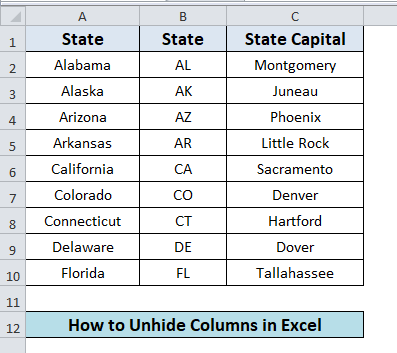
1. په Excel کې د محتوياتو مینو په کارولو سره کالمونه پټ کړئ
لومړی میتود ښیې چې څنګه په Excel کې پټ کالمونه د د شرایطو مینو په کارولو سره ښکاره کړئ. زموږ د مثال په ډیټا سیټ کې، موږ د دریو کالمونو څخه یو پټ کړی دی (کالم B ). راځئ چې دا د سیاق مینو په کارولو سره ښکاره کړو.
- لومړی، موږ باید کالمونه وټاکو (کالم A او کالم C ) کیڼ اړخ ته او د کالم ښي خوا B .
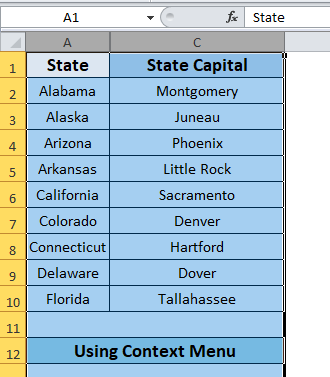
- بیا، موږ باید ښیې کلیک وکړئ موږک او انتخاب کړئ نه پټول .
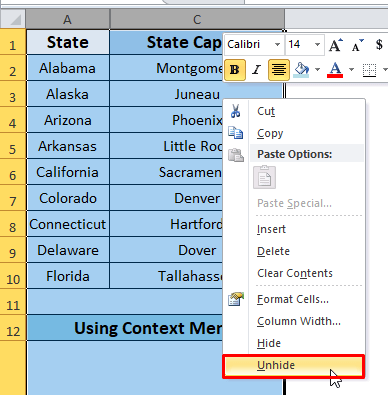
- په پای کې، موږ خپل پټ کالم ښکاره کړ.

1ایکسل (5 چټک میتودونه)
2. د Excel ربن د کور ټب سره پټ کالمونه وښایاست
د ایکسل د کور ټب د کالمونو پټولو او پټولو اختیار چمتو کوي. په دې طریقه، موږ به دا اختیار وپلټو.
- په لومړي سر کې، موږ اړتیا لرو چې کالمونه غوره کړو A تر C .
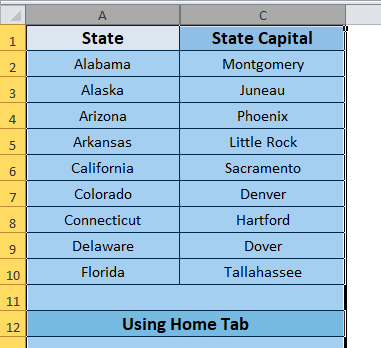
- بیا، له ایکسیل ربن څخه:
- غوره کړئ کور ټب 12> کلیک وکړئ فورمټ اختیار
12>له د لید لید په پټ کړئ & ښکاره کول - په پای کې، د کالمونو پټول اختیار غوره کړئ
19>
په پایله کې، موږ به خپل پټ کالم B پټ نه کړو.
20>
نور ولولئ: څنګه په Excel کې د کالمونو پټولو لپاره د منفي یا پلس نښه (2 چټکې لارې)
3. په Excel کې د کالمونو پټولو لپاره د کیبورډ شارټ کټ
د کیبورډ شارټ کټ کولی شي په اسانۍ او چټکۍ سره یو کار ترسره کړي. اکسل د کالمونو پټولو لپاره د کیبورډ شارټ کټونه چمتو کوي. راځئ چې په دې کې ډوب شو:
- په لومړي ګام کې، موږ باید د کالم (کالم A ، کالم C ) د ښي او ښي خوا ته وټاکو. کالم (کالم B ) موږ غواړو پټ کړو.
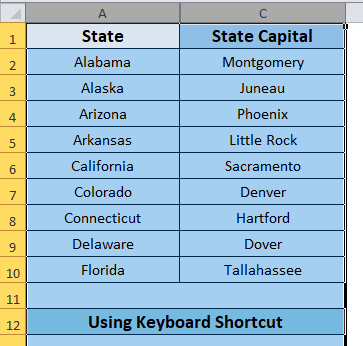
- اوس، ستاسو په کیبورډ کې Alt + H + فشار ورکړئ O + L او محصول وګورئ.
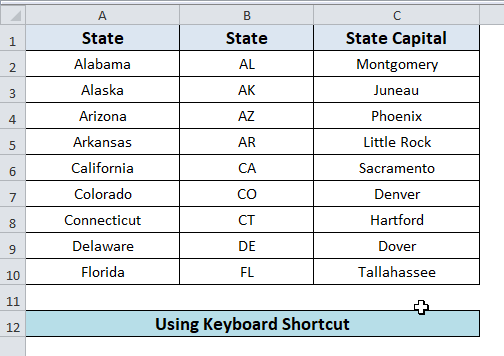
نور ولولئ: په Excel کې د هر بل کالم غوره کولو څرنګوالی ( 3 میتودونه)
4. په Excel کې د کالم عرض په ترتیب کولو سره پټ کالمونه ښکاره کړئ
د شرایطو مینو ( ښیې کلیک مینو) لريد کالم عرض تعریف کولو اختیار چې د پټو کالمونو لیدلو لپاره کارول کیدی شي. زموږ په ډیټا سیټ کې:
- د کالمونو A او C غوره کولو وروسته ، د د سیاق مینو د پاپ اپ کولو لپاره ماوس ښي کلیک وکړئ او بیا په د کالم عرض کلیک وکړئ .
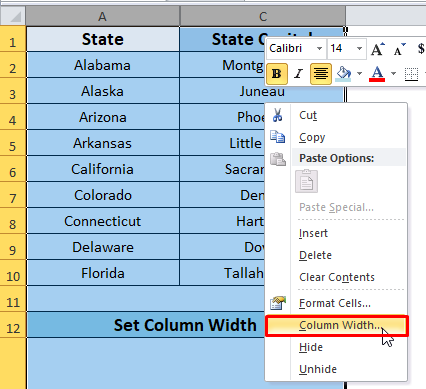
- پورتنۍ مرحله به په د کالم پراخوالی کړکۍ کې ښکاره شي. هر ډول مطلوب ارزښت ورکړئ لکه څنګه چې موږ 20 په دې مثال کې واچوو. د پروسې په پای کې، کلیک وکړئ ښه.
24>
11> 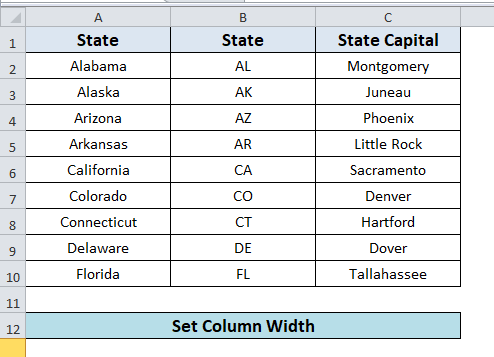
نور ولولئ: په پکسل کې د ایکسل کالم عرض بدلولو څرنګوالی (3 اسانه طریقې)
ورته لوستل
- په Excel کې د کالمونو بیا تنظیم کولو څرنګوالی (6 اسانه میتودونه)
- په ګروپ کالمونو کې ایکسل (۵ اسانه طریقې)
- په Excel کې د کالمونو بندولو څرنګوالی (4 میتودونه)
- په ایکسل کې کالمونه منجمد کړئ (5 میتودونه)
- په Excel کې د کالمونو بدلولو څرنګوالی (5 میتودونه)
5. په Excel کې د پټ کالمونو د افشا کولو لپاره د Go to Command وکاروئ
په دې مثال کې، موږ کالم A پټوو، د ډیټاسیټ لومړی کالم. د پایلې په توګه، د پټ کالم کیڼ اړخ ته د انتخاب کولو لپاره هیڅ شی شتون نلري. نو، موږ به د Go To کمانډ وکاروو ترڅو لومړی د پټ کالم یوه حجره وټاکو او بیا ټول کالم A ښکاره کړو.
- Ctrl + G<2 فشار ورکړئ د خلاصولو لپاره لاړ شه کړکۍ. A2 په Reference input بکس کې واچوئ او OK کېکاږئ. اوس، حجره A2 په کاري پاڼه کې ټاکل شوی که څه هم دا نه لیدل کیږي.
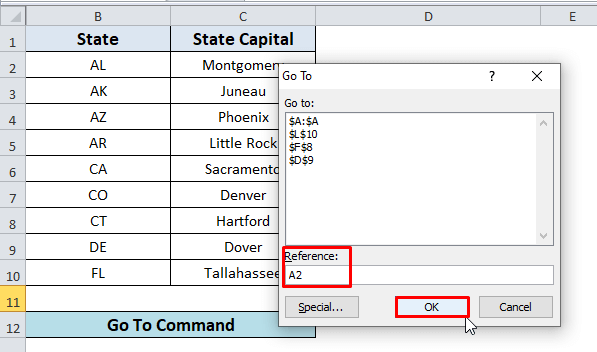
- اوس، له ایکسیل ربن څخه :
-
- وټاکئ کور ټب
- کلک وکړئ فارمیټ اختیار
- له لید څخه په پټ کړئ & ښکاره کول
- په پای کې، د کالمونو پټول اختیار غوره کړئ
27>
- د وروستۍ پایله دلته ده:
28>
6. په Excel کې د پټ کالمونو ښودلو لپاره موندنه او انتخاب وکاروئ
د موندل او amp; غوره کړئ میتود، موږ کولی شو په Excel کې یو کالم ښکاره کړو. په لومړي سر کې، موږ باید د موندل & وټاکئ . د ورته ډیټا سیټ په کارولو سره، موږ کالم B لکه څنګه چې پټ شوی دی. راځئ چې لارښود تعقیب کړو:
- د ایکسل ربن د کور ټب څخه، کلیک وکړئ موندل او amp; وټاکئ او بیا موندنه غوره کړئ.
29>
11>-
- یو ارزښت (دلته موږ AL کېښودو، د B2 د حجرې ارزښت پټ کالم B ) د هر پټ کالم حجرو کې د څه ومومئ د انپټ بکس
- چک د ټول حجرې مینځپانګې سره میچ کړئ اختیار<13
- بل ومومئ تڼۍ کلیک وکړئ
- بیا، کړکۍ تړئ .
دا به د کالم B2 سیل ترلاسه کړئ B غوره شوی .
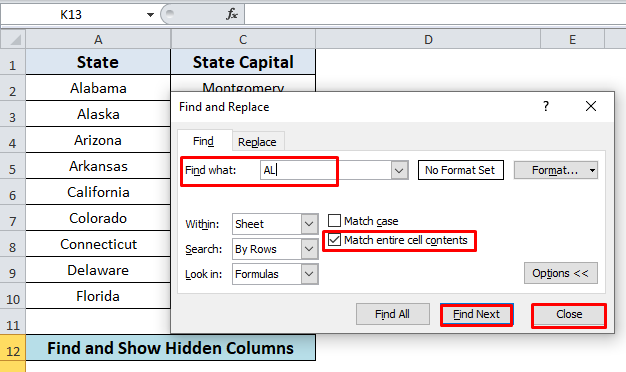
- اوس، له ایکسل ربن څخه:<2 14>11>12>11>12>ټاکل کور ټب
- کلک وکړئ فورمټ اختیار 12>له لید په پټ کړئ & ښکاره کول
- په پای کې، د کالمونو پټول اختیار غوره کړئ.
27>
دا به وي پټ کالم په بریالیتوب سره خلاص کړئ.
7. د پټ کالم شاخص په دوه ځله کلیک کولو سره پټ کالمونه ښکاره کړئ
- په Excel کې، کله چې موږ یو کالم پټ کړو دا د دوه کرښې شاخص ښیې.
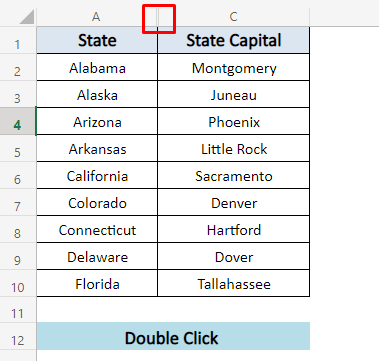
- په شاخص دوه ځله کلیک وکړئ؛ دا به زموږ پټ کالم رڼا ته راوړي.
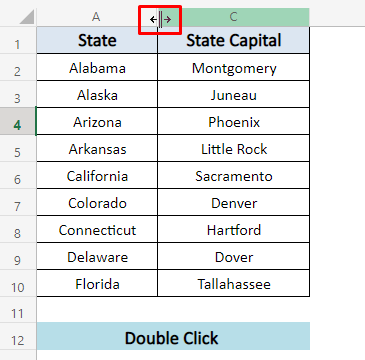
8. په Excel کې د پټ کالمونو ښکاره کولو لپاره د VBA کوډ
د ساده VBA کوډ کارول هم په MS Excel کې د پټ کالم د پټولو لپاره یو اسانه حل دی. راځئ وګورو چې موږ دا څنګه ترسره کولی شو:
- Developer ټب ته لاړ شئ او د Visual Basic اختیار کلیک وکړئ.

- دا به د بصری بنسټیز مدیر پرانیزي. له دې ځایه، د انسرټ ټب څخه یو نوی ماډل جوړ کړئ اختیار.
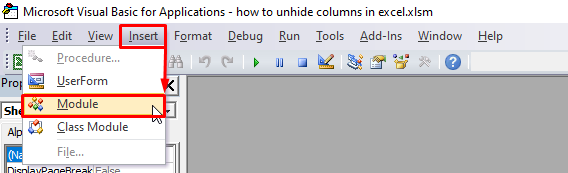
- په پای کې، موږ باید کوډ واچوو او ( F5 ) یې چلوو.
5866
د یادولو وړ شیان
په Excel کې د کالم پټول یو کالم د لید څخه ورکوي، بس. پټ کالم لاهم د خپلو ټولو ارزښتونو سره پاتې دی. پداسې حال کې چې د ترمیم فعالولو سره د فایل شریکول پدې معنی دي چې څوک کولی شي د ساده میتودونو په کارولو سره ستاسو پټ ارزښتونه بیرته ترلاسه کړي. نو ، د شریکولو دمخه خپل فایل لاک کول مه هیروئ.
نتیجې 5>
اوس موږ پوهیږو چې میتودونهد کالمونو پټول، دا به تاسو وهڅوي چې د Excel د پټولو او پټولو خصوصیت څخه په ډیر ډاډ سره ګټه پورته کړئ. کومې پوښتنې یا وړاندیزونه په لاندې تبصره بکس کې مه هیروئ.

